En tant que service Web multiplate-forme, Google Docs est la solution idéale pour créer et héberger des fichiers et des documents personnels.
Lorsqu'il est utilisé barebone, il peut simplement servir de bloc-notes avec contrôle de version pour tous vos besoins de prise de notes. Pour les utilisateurs avancés, cependant, c'est tellement plus.
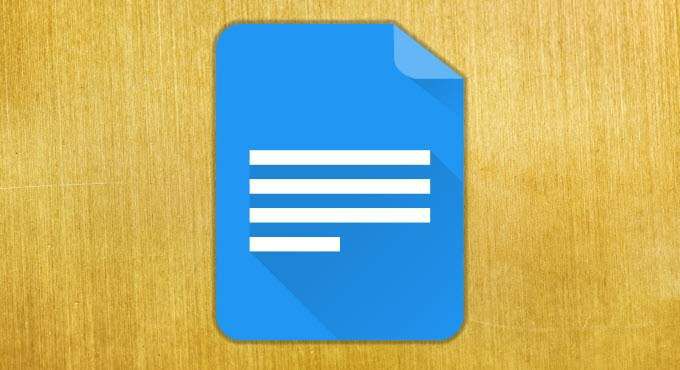
Nous avions déjà expliqué comment vous pouvez changer un document en orientation paysage dans Google Docs, mais l'une des fonctionnalités moins connues disponibles dans Google Docs est la possibilité de scinder votre document en plusieurs colonnes.
C’est génial lorsque vous écrivez quelque chose comme une brochure ou un bulletin d’information et que Google Docs prend en charge la création de documents comportant deux ou trois colonnes. C'est très simple à configurer. Voyons comment procéder.
Comment utiliser plusieurs colonnes dans Google Docs
Pour commencer à configurer votre document multi-colonnes, cliquez sur le bouton Mettre en formeles options de menu et survoler Colonnesdans le menu étendu. Ici, vous verrez des icônes de pages avec une, deux et trois colonnes.
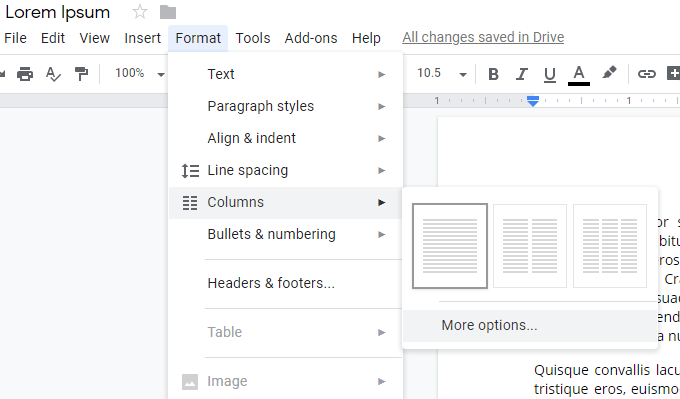
Ces trois icônes de page vous donnent ce que vous voulez en un coup d'œil, mais cliquer sur Plus d'options ...vous permet de mieux contrôler la mise en page de votre page.
In_content_1 all: [300x250] / dfp: [640x360]->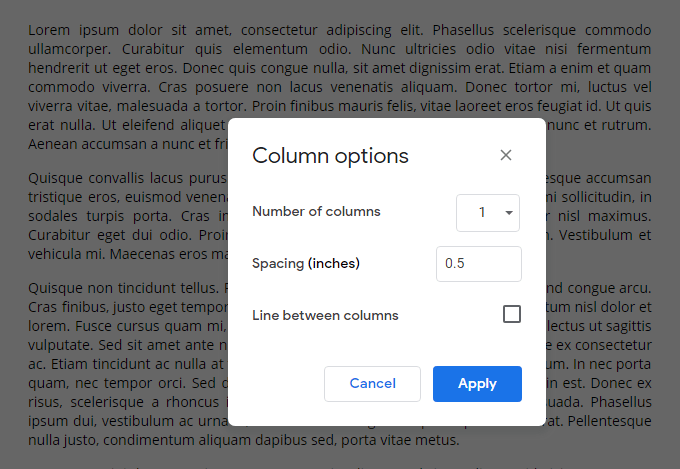
Sur cet écran, vous pouvez choisir entre une, deux et trois colonnes, l'espace (en pouces) entre chaque colonne et, le cas échéant, une ligne visible séparant chaque colonne. Cliquez sur Appliquerpour enregistrer vos modifications.
Voici comment se présente un document à deux colonnes utilisant un espacement de 0,5 pouce et une ligne entre les colonnes:
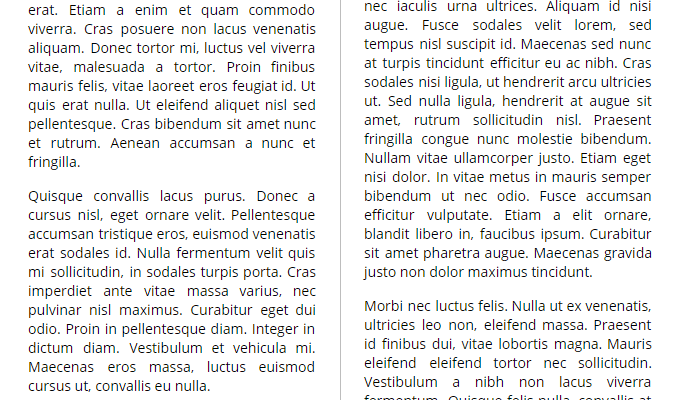
Vous voudrez peut-être mieux répartir votre texte sur chaque colonne, et cela est possible en utilisant un saut de colonne.
Pour ce faire, cliquez sur l'option de menu Insérer, puis passez le curseur sur Couperdans le menu développé. Ici, sélectionnez ColumnBreakavec le curseur inséré à l’endroit exact où vous souhaitez que Fortxt se brise après.
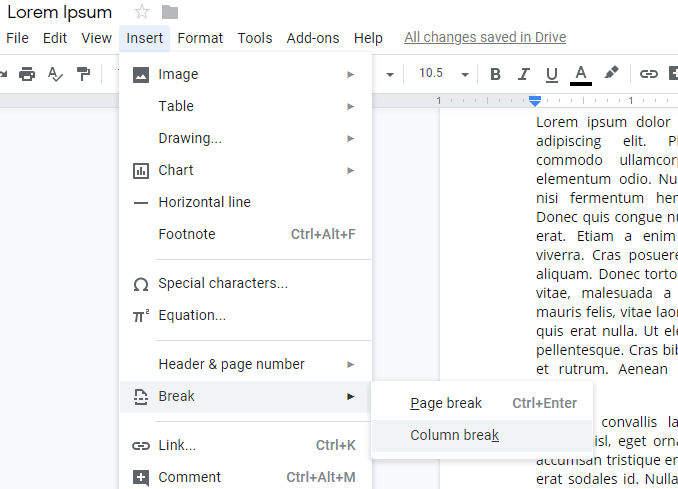
De plus, vous n'êtes pas obligé de scinder votre document entired en colonnes. En sélectionnant un bloc de texte, puis en répétant les étapes ci-dessus pour créer une page à colonnes multiples, vous ne pouvez diviser que le texte sélectionné en colonnes.
Si vous souhaitez jamais annuler complètement la mise en forme multicolonne de votre Toute la page ou un bloc de texte, cliquez simplement sur l'icône de la page à une colonne dans le menu Colonnessous Format.
Google Docs est devenu l'une des meilleures alternatives à Microsoft Word et la fonctionnalité multi-colonnes qu'elle propose est très simple et facile à configurer. Pour plus de comparaisons entre les deux éditeurs de texte, consultez notre article sur Google Docs contre Microsoft Word.